Files: Unterschied zwischen den Versionen
Keine Bearbeitungszusammenfassung |
|||
| Zeile 57: | Zeile 57: | ||
[[Kategorie:Dateimanager]] | [[Kategorie:Dateimanager]] | ||
[[Kategorie:GNOME-Anwendungen]] | [[Kategorie:GNOME-Anwendungen]] | ||
[[Kategorie:GTK]] | |||
[[en:GNOME/Files]] | [[en:GNOME/Files]] | ||
Version vom 30. April 2016, 09:45 Uhr
![]() Dieser Artikel oder Artikelabschnitt ist noch nicht vollständig!
Dieser Artikel oder Artikelabschnitt ist noch nicht vollständig!
![]() Dieser Artikel oder Artikelabschnitt bedarf einer stilistischen Überarbeitung laut Empfehlungen in Artikelstil.
Dieser Artikel oder Artikelabschnitt bedarf einer stilistischen Überarbeitung laut Empfehlungen in Artikelstil.
![]() „Files“ wurde von Truemmerer als in Bearbeitung markiert. Um Bearbeitungskonflikte zu vermeiden, kontaktiere Truemmerer bitte, bevor du den Artikel bearbeitest.
„Files“ wurde von Truemmerer als in Bearbeitung markiert. Um Bearbeitungskonflikte zu vermeiden, kontaktiere Truemmerer bitte, bevor du den Artikel bearbeitest.
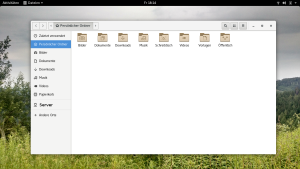
Nautilus ist der Standard Dateimanager von GNOME welcher durch Übersichtlichkeit und Einfachheit glänzt und ist in der Paketsammlung gnome-extra enthalten.
Installation
Nautilus ist als
nautilus
in extra
verfügbar, und kann von dort
mittels Pacman
installiert werden.
Plugins
- Nautilus-Actions: Hiermit kann man eigene Kontextmenü einfach anlegen.
- Nautilus-Terminal: Dient dazu ein Terminal in Nautilus einzubetten welchen der Navigation folgt.
- Nautilus-Open-Terminal: Öffnet ein Terminal in dem Pfad in dem man sich befindet.
Hinweis: Dieses Plugin ist nicht von Nöten wenn man das gnome-terminal installiert hat.
- Nautilus-sendto: Im Kontextmenü ein Eintrag zum versenden von Dateien.
- Seahorse-Nautilus: PGP encryption und signieren
- File-Roller: Eine Anwendung um Archive zu durchsuchen.
- nautilus-adminAUR: Dateien oder Ordner als Administrator öffnen.
- folder-color-nautilus-bzrAUR: Ändert die Farben von Icons.
Hinweis: Diese Erweiterung funktioniert nur mit bestimmten Icon-Themes welche dies unterstützen, zB.:
numix-icon-theme-gitAUR, vibrancy-colorsAUR, vivacious-folder-colors-addonAUR, humanitycolors-icon-themeAUR
Konfiguration
Nautilus kann man sehr einfach Grafisch einstellen, aber nicht alle optionen sind im Einstellungs Menü enthalten, mehr Optionen sind über den dconf-editor unter org.gnome.nautilus enthalten.
Desktop Icons
Der Dateimanager verwaltet in der GNOME Shell keine Desktop Icons standardmäßig.
Um dies jedoch einzuschalten kann man mit dem gnome-tweak-tool mit Arbeitsoberfläche > Symbole auf der Arbeitsoberfläche > AN dies aktivieren.
Per Text durch den Dateibaum
Standartmäßig wird eine Button Bar Pfad Navigation angezeigt.
Um jedoch mit der Tastatur den Dateipfad eingeben zu können drückt man entweder Strg+L oder dauerhaft mit:
$ gsettings set org.gnome.nautilus.preferences always-use-location-entry true
Ordner aus der Sidebar entfernen
In ~/.config/user-dirs.dirs kann man mit einem Editor Einträge in der Sidebar entfernen oder abändern. Anschließend muss man dies mit xdg-user-dirs-updat übernehmen.
Tipps und Tricks
Thumbnails
- tumbler: Bild Dateien. This must also be installed to expand thumbnailing capabilities to other file types
- poppler-glib: Adobe .pdf Dateien.
- ffmpegthumbnailer: Video Dateien.
- freetype2: Font Dateien.
- libgsf: .odf Dateien.
- raw-thumbnailer: .raw Dateien.
- Totem Videoplayer: Video Dateien and tagged audio Dateien.
- evince or atril: .pdf Dateien.
Per Rechtsklick ein Dokument erstellen
Seit der Version 3.6 kann man mit Rechtsklick keine Dokumenten mehr erstellen. Um dies wieder zu ermöglichen kann man sich eines Tricks bedienen.
- 1. Erstellen vom Ordner
~/Vorlagen/ - 2. Im Terminal folgendes eingeben:
touch ~/Vorlagen/Neues-Dokument
Achtung: In anderen Sprachen heißt der Ordner Vorlagen anders!
Icons zu Groß
Wem die Icons zu groß sind kann dies neben dem Dateipfad über den Knopf mit den 4 Quadraten über den Schieberegler ändern.